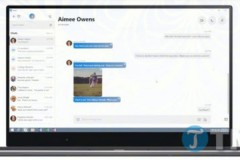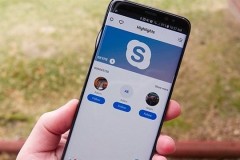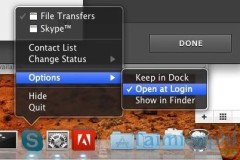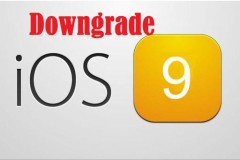Bất kỳ ứng dụng hay phần mềm chat nào cũng đều tự nó ghi lại 'log' sử dụng của người dùng, Skype cũng không ngoại lệ. Phần mềm nhắn tin miễn phí này mặc định lưu lại lịch sử chat của chủ tài khoản để đề phòng trường hợp chúng ta muốn xem lại, kiểm tra danh sách khách hàng, bạn bè đã trò chuyện để phục vụ cho công việc hoặc mục đích nào đó.
Tải Skype cho Mac
Tính năng này được thiết kế nhằm phục vụ cho người dùng vì đôi khi chúng ta sẽ cần kiểm tra, tìm lại một vài thông tin từ những cuộc trò chuyện đó.
Xem lại lịch sử trò chuyện Skype
Chúng ta có ba cách để có thể xem lại lịch sử này, các thực hiện khá giống nhau, nhưng TCN vẫn giới thiệu đầy đủ cho các bạn.
Cách 1: Các bạn đăng nhập vào tài khoản Skype của mình, sau đó lần lượt làm như sau:
-
Chọn mục Danh bạ - Contacts.
-
Chọn một người bất kỳ cần xem lại các cuộc trò chuyện với họ.
-
Chuột phải vào tên người đó rồi chọn tiếp View Old Messages - Xem tin nhắn cũ.
-
Tùy chọn khoảng thời gian trò chuyện trong cửa sổ tiếp theo hiện ra.

Cuộc hội thoại của bạn với người đó sẽ hiện ra ngay lập tức.
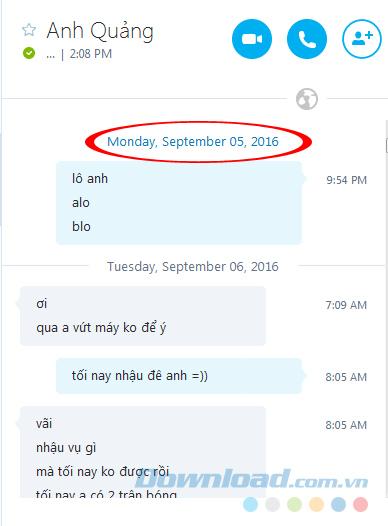
Nếu trong khoảng thời gian bạn chọn có hội thoại, nó sẽ hiển thị (tối đa là 1 năm), còn nếu không, giao diện sẽ không thay đổi.
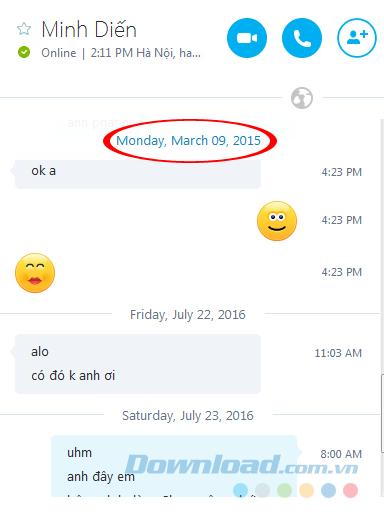
Lịch sử chat mà Skype lưu lại tối đa là 1 năm
Cách 2: Chọn chuột trái vào trực tiếp tên một người trong danh sách để hiển thị cửa sổ chat (hình bên dưới). Sau đó click chuột phải vào khoảng trắng bất kỳ trong cửa sổ chat đó và chọn Jump to the previous page - Nhảy về trang trước và chọn mốc thời gian tương ứng để xem lại lịch sử trò chuyện trước đó.
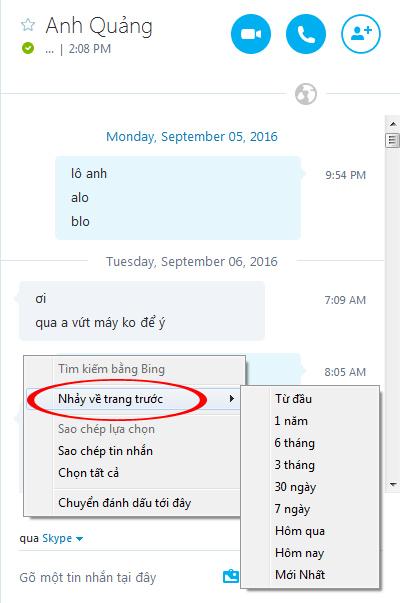
Nếu trước đó bạn chưa từng thực hiện xóa log chat thì mọi thứ sẽ vẫn còn nguyên để bạn xem lại.
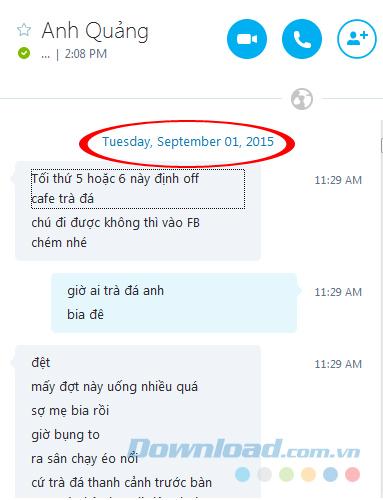
Cách3: Ngoài hai cách trên, chúng ta còn có thêm một cách khác nữa, đó là:
Cũng chọn vào tên người cần xem lại lịch sử chat.
Chọn mục Conversation - Cuộc hội thoại, View Old Messages - Xem tin nhắn cũ.
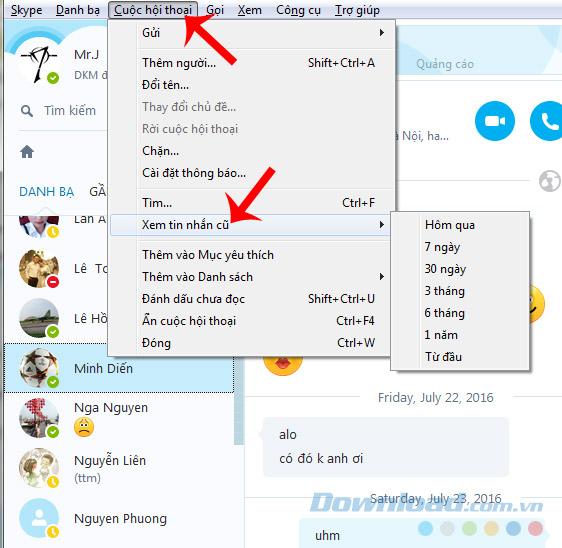
Nhưng đôi khi, nó cũng vô tình trở thành thứ mà kẻ xấu muốn lợi dụng để thỏa mãn tò mò, điều tra về người dùng... nên những lúc này, việc xóa 'log' chat Skype trở nên khá quan trọng.
Xóa lịch sử trò chuyện Skype
Bài viết sau đây sẽ giúp các bạn xóa lịch sử giao tiếp trên Skype để tránh bị người khác tò mò đến những vấn đề cá nhân hàng ngày.
Bước 1: Các bạn khởi động phần mềm Skype trên máy tính của mình và đăng nhập tài khoản như bình thường.
Bước 2: Tại giao diện chính, chọn thẻ Tools - Công cụ, vào mục Options - Tùy chọn...
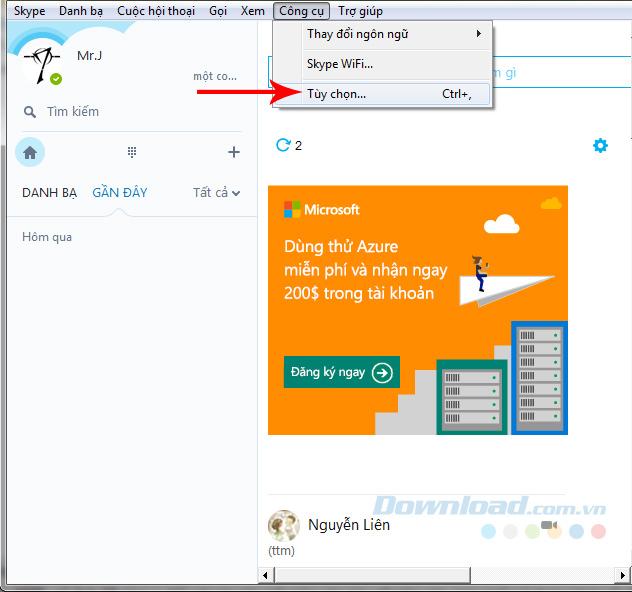
Bước 3: Cửa sổ mới xuất hiện, chọn tiếp vào Privacy - Sự riêng tư / Privacy Settings - Cài đặt riêng tư. Trong hộp thoại bên phải các bạn sẽ thấy mục Keep history for - Giữ lịch sử trong và ô Clear history - Xóa lịch sử.
Nếu muốn xóa ngay toàn bộ lịch sử đã từng trò chuyện, chọn vào Xóa lịch sử rồi Save để lưu lại. Ngoài ra, với khung thời gian bên dưới, bạn cũng có thể thiết lập cho tài khoản Skype của mình tự động xóa log chat sau khoảng thời gian tùy chọn.
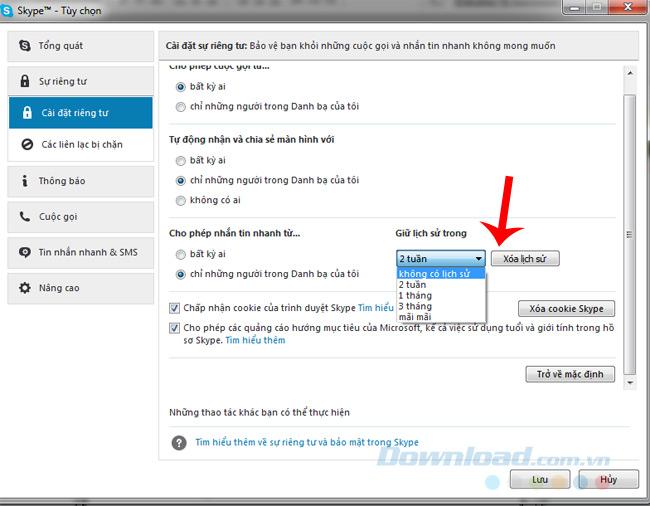
Xóa lịch sử trò chuyện và thiết lập để Skype tự động xóa log
Bằng cách này các bạn có thể tạm thời yên tâm rằng sẽ không ai tò mò được về những cuộc trò chuyện trong quá khứ của mình. Tuy nhiên, để đảm bảo an toàn cá nhân, cá nhân người viết khuyên các bạn không nên giữ trạng thái đăng nhập của Skype trên máy tính (dù là máy tính cá nhân), hoặc nếu nghi ngờ tài khoản của mình đã bị xâm nhập trái phép, hãy thay đổi mật khẩu Skype cũ.